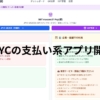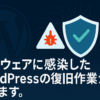Facebook広告は、カスタムコンバージョンとセットで作る
Facebook広告が出来上がってから、ウェブサイトに広告のタグを設置したいという仕事は、引き受けない方が良いと思います。
InstagramやFacebookで配信する広告を作るときに、LP(ランディングページ)やウェブサイトの購入完了のページなどページにタグを設置するときに、気を付ける必要がある点があります。
まずFacebook、Instagramに掲載する広告を作るときに、広告の最適化で利用するカスタムコンバージョンを先に作りましょう。
この広告最適化で使用したカスタムコンバージョンを使わないと、成果として計測できないです。
そのため広告ができたので、ネットショップにタグを設置してほしいという依頼は、気を付けた方が良いです。
トラブルの元になってしまうので、私も気を付けています。
InstagramやFacebookに配信する広告を作るときは、さきにカスタムコンバージョンを作りましょう。
そのため、もし、Facebook広告のタグをネットショップに設置してほしいと相談を受けたときは、次の点を確認しましょう。
1. 広告に設定されている「カスタムコンバージョン名」を最初に確認
これが分かれば、タグをどこにどう対応させるかが明確になります。
クライアントが「タグを付けてほしい」と依頼してきた場合、まずは: 「広告で使っているカスタムコンバージョンの名前、わかりますか?」
これが分かれば、タグをどこにどう対応させるかが明確になります。
2. カスタムコンバージョンが既に存在している場合
- Metaピクセル(=ベースタグ)とイベントタグがすでにGTMで設置済みなら、
→ 基本的に追加でタグを「新規に」書く必要はない。 - やるべきことは:
- カスタムコンバージョンの条件(URLなど)が、きちんと一致しているか
- イベントが正しく発火しているか(Pixel Helper等で確認)
3. もしカスタムコンバージョンがまだ無いなら?
- クライアントと相談のうえ、必要に応じて自分で新規作成してOK。
- URLルールやイベント名を決めて、広告セットで選べるようにしておく。
4. GTMでのタグ設定が完了していれば、実作業は不要なことも多い
- GTMで適切に設置済みで、
- Meta Pixel(baseタグ)
- 標準イベント(例:Purchase, PageView, ViewContentなど)
- が動いているなら、管理画面上でのカスタムコンバージョン設定だけで済むケースが大半です。
カスタムコンバージョンの設定で注意
カスタムコンバージョンを外部業者に設置させることは、止めましょう。
カスタムコンバージョンを設置させるためには、Facebookで権限の設定が必要です。
Facebookで権限の昇格は、かなりハードルが高いです。;
そのため、カスタムコンバージョンの作り方の手順のサポートを受けるだけで、外部の人に作業させないように気を付けましょう。
トラブル防止を図ることができると思います。
トラブル防止のためにも
広告を作るときは、広告効果の最適化の設定があるので、先にカスタムコンバージョンを作りましょう。
広告を作ってからカスタムコンバージョンを設置する手順は、広告に成果の反映ができないので間違った手順だと思うのです。
先にネットショップでタグの設定を行い、カスタムコンバージョンを作ってから、少額のテスト広告を設定して、試してみましょう。
広告の動作確認ができてから、本番の広告を配信するが良いと思います。